条件判断是我们经常用到的内容,通常对于条件判断,第一个想到的就是IF函数,如果条件比较少,用起来还是挺方便的,如果条件多了呢?多个IF函数嵌套,看上去就比较凌乱了。那么对于条件较少的情况,还有一个方法更简单,那就是万能的TEXT函数。
首先,我们需要根据语文成绩判断是否及格,也就是两个条件,这个比较简单,一个IF函数就可以,用TEXT函数表示就是=TEXT(B2,”[>=60]及格;[<60]不及格”),这样也挺直观的。
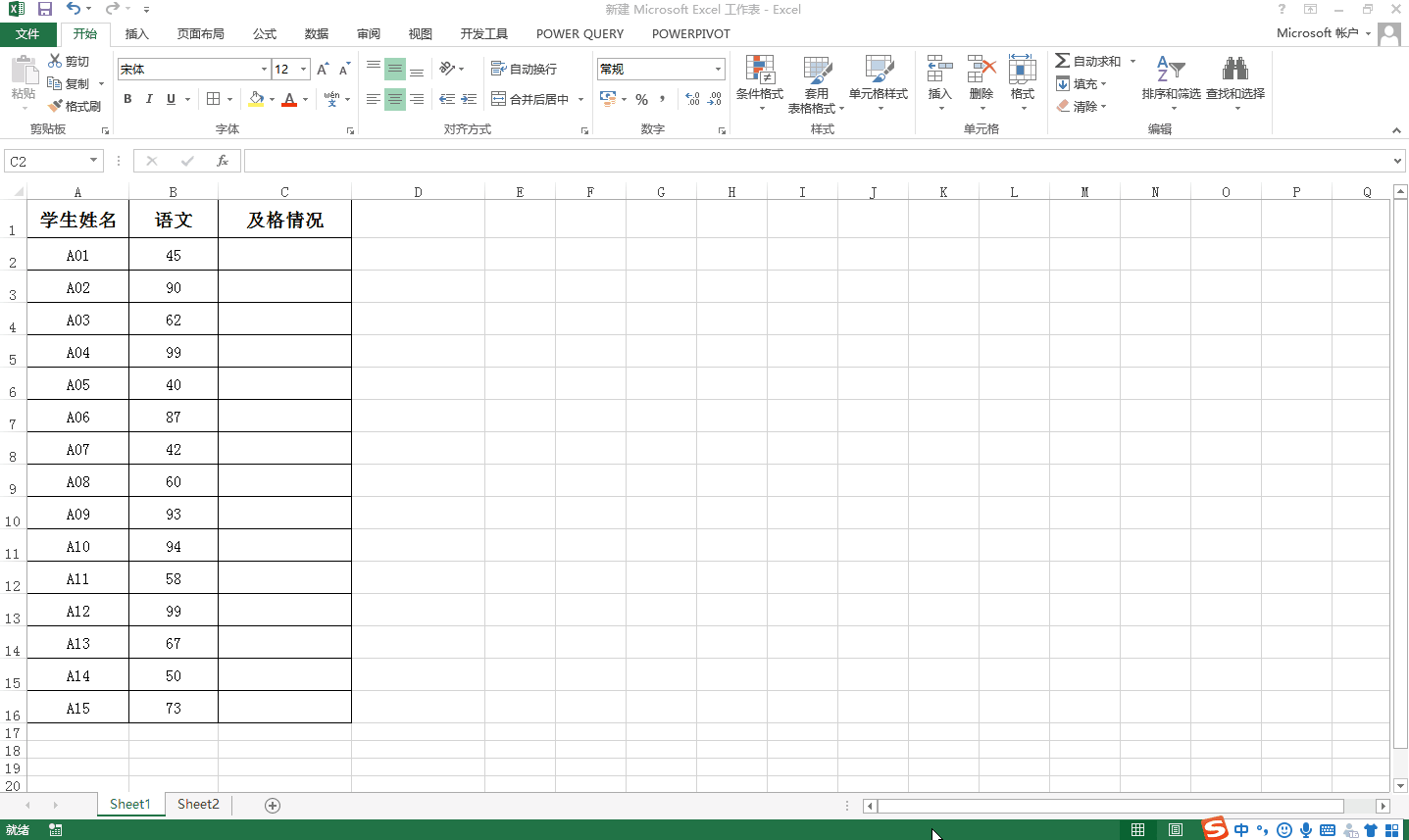
下面再加一个条件,大于等于90的为优秀,这样的话公式就是=TEXT(B2,”[>=90]优秀;[>=60]及格;不及格”),向下拖动就可以了。需要注意的是,TEXT函数只能做三个条件的判断,如果再加一个条件,比如大于等于80分的为良好,这样就会出错,所以这一点需要我们记住的。
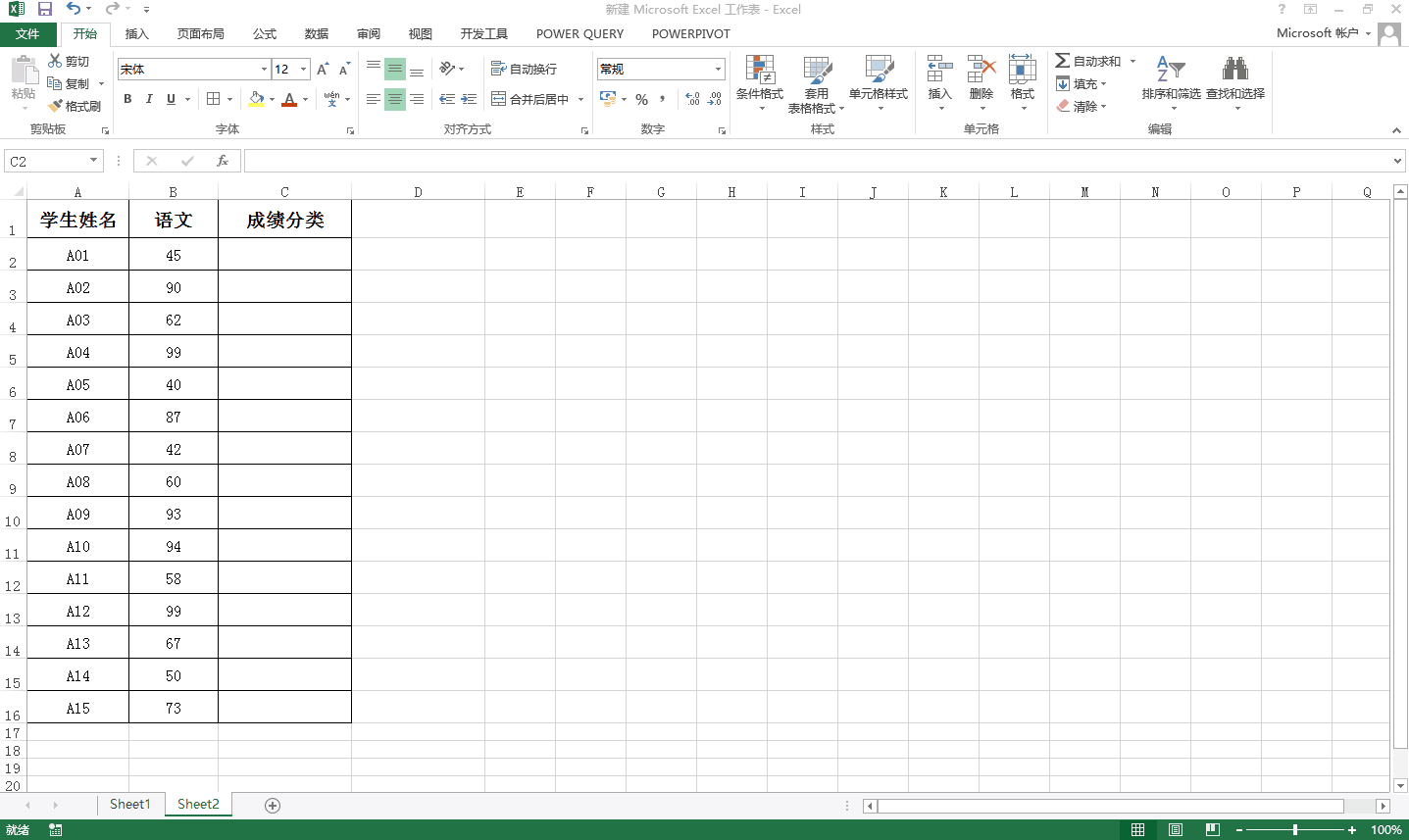
想要将数值转化为指定样式的内容,比如与同期相比数据的变动情况,并用增加、减少或持平表示出来,看上去有点复杂的转化形式,其实在TEXT函数看来是如此的简单,本文的操作将让你对TEXT函数有一个全新的认识。
表格中准备了2018年和2019年的数据,我们需要将两列数据进行对比,并用指定的字段表示出来:
第一种,分别按照未完成、超额完成和完成表示,那么公式就写成=TEXT(B2-A2,”超额完成#;未完成#;完成”);
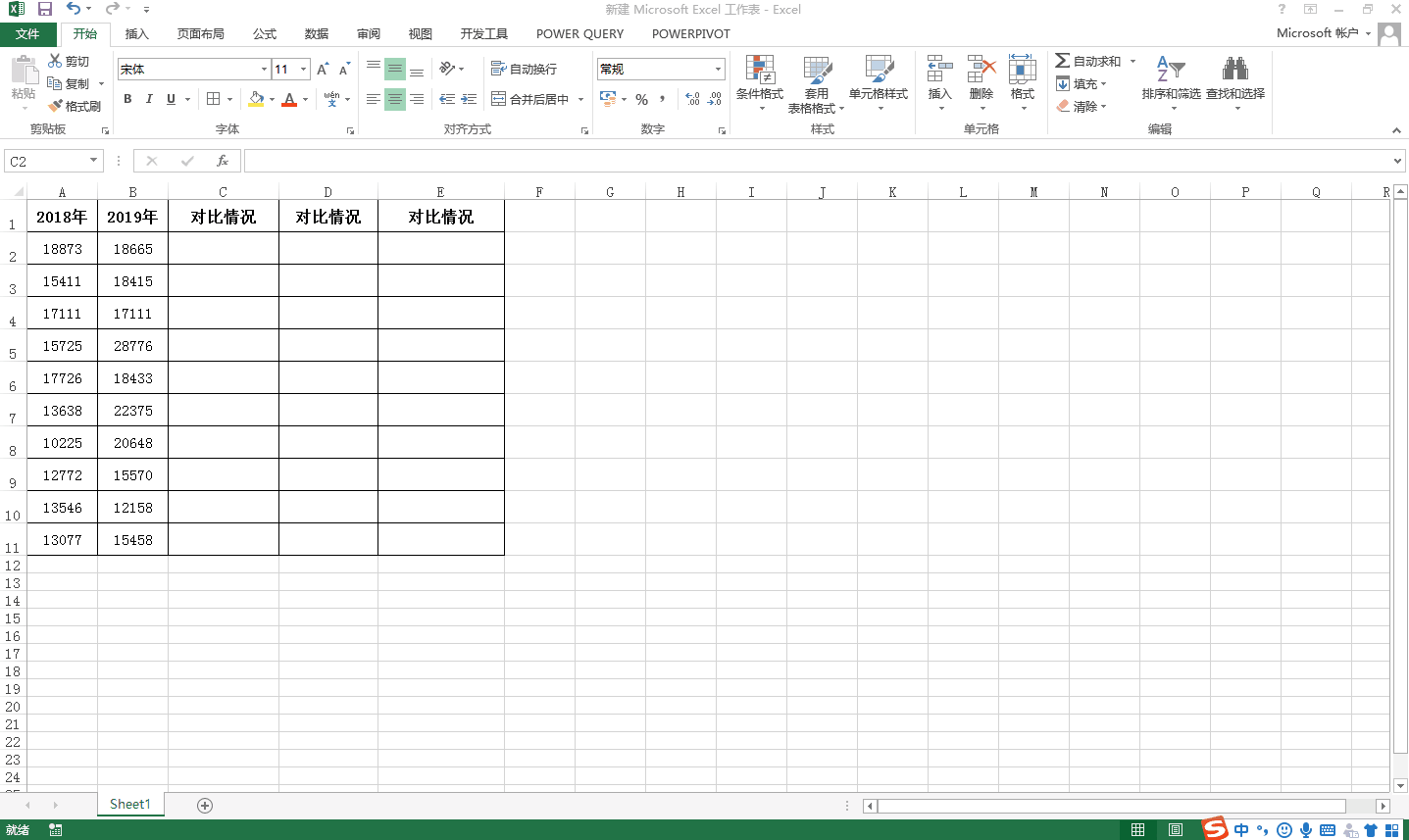
第二种,按照亏损、盈利和收支持平三个字段显示,公式就是=TEXT(B2-A2,”盈利0元;亏损0元;收支持平”);
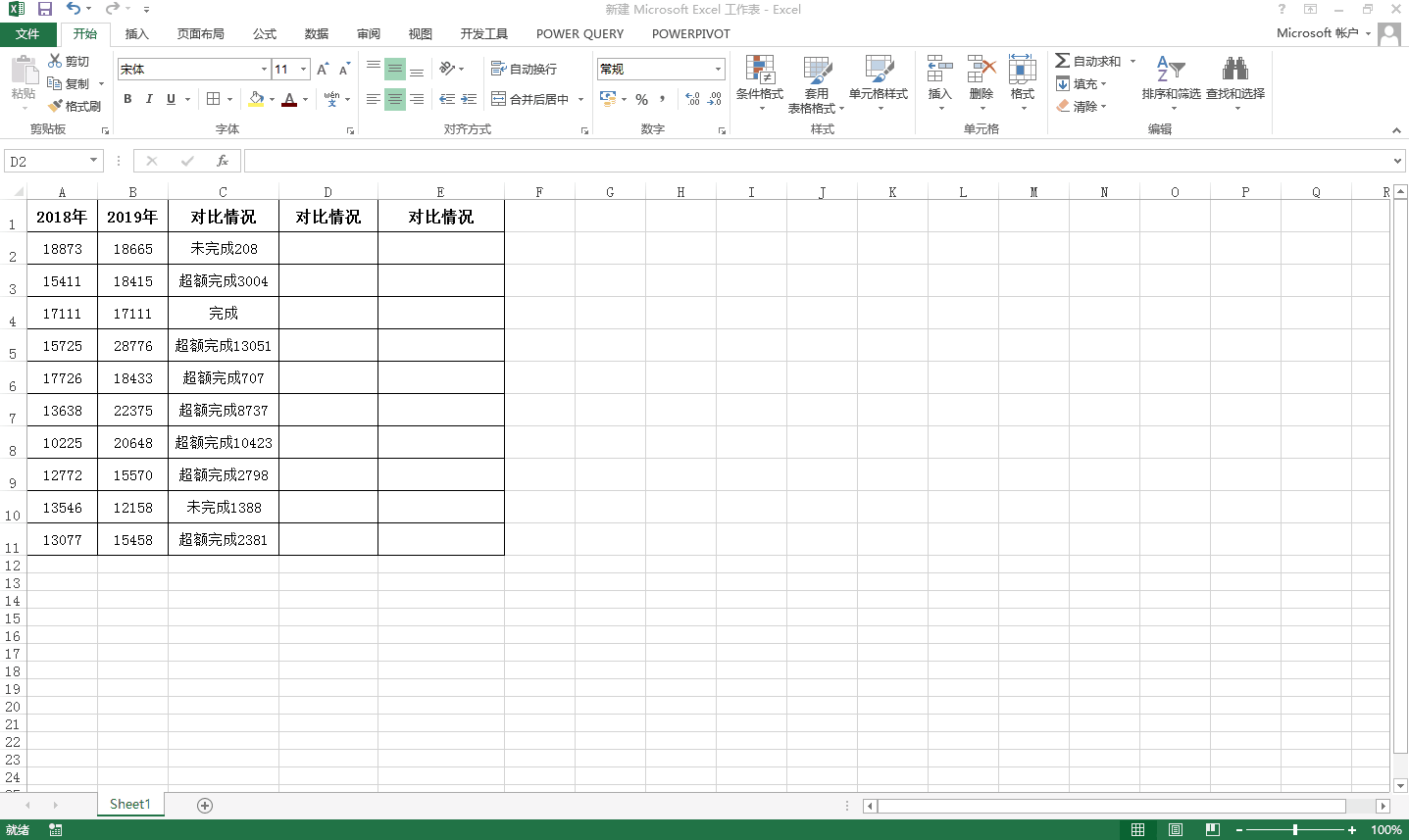
第三种,用向上和向下的箭头表示,相等的部分用“持平”表示,公式就是=TEXT(B2-A2,”0↑;0↓;持平”),其中向上的箭头用搜狗输入法输入“上”,对应的向下,输入“下”即可。
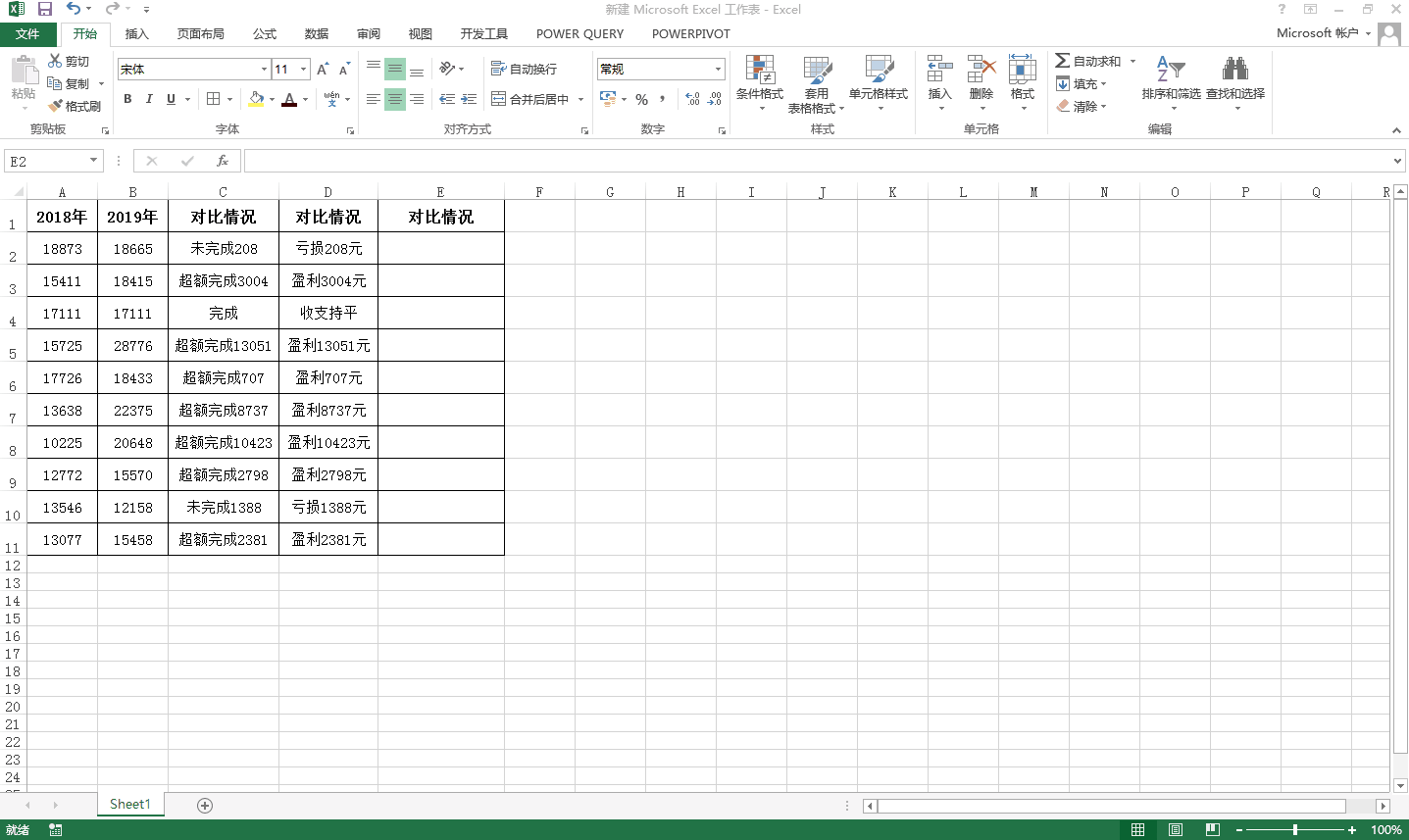
是不是很简单呢?有了TEXT函数来助阵,数据转化从此随心所欲。关于TEXT函数内容的分享至此告一段落,接下来我们将分享Excel中批量操作的一些技巧,帮助大家提升工作效率哦。

 iOS
iOS Android
Android Windows
Windows macOS
macOS